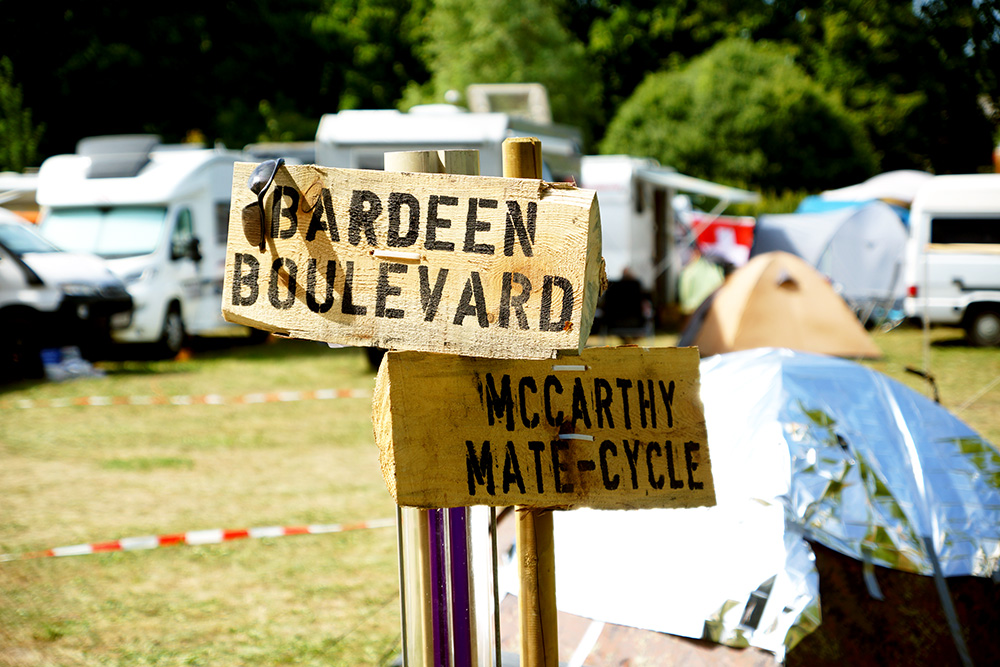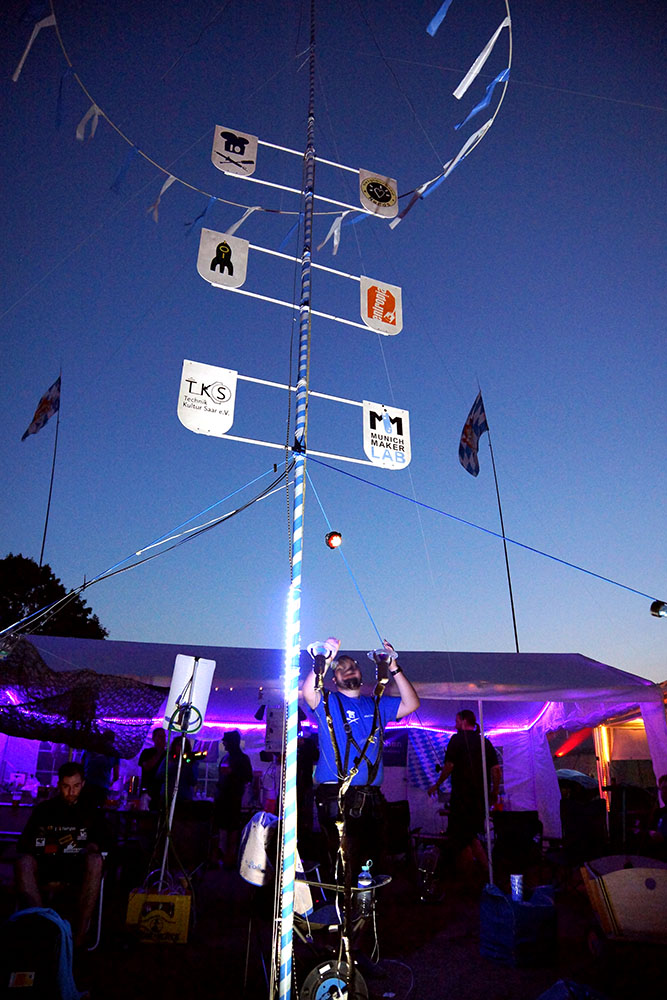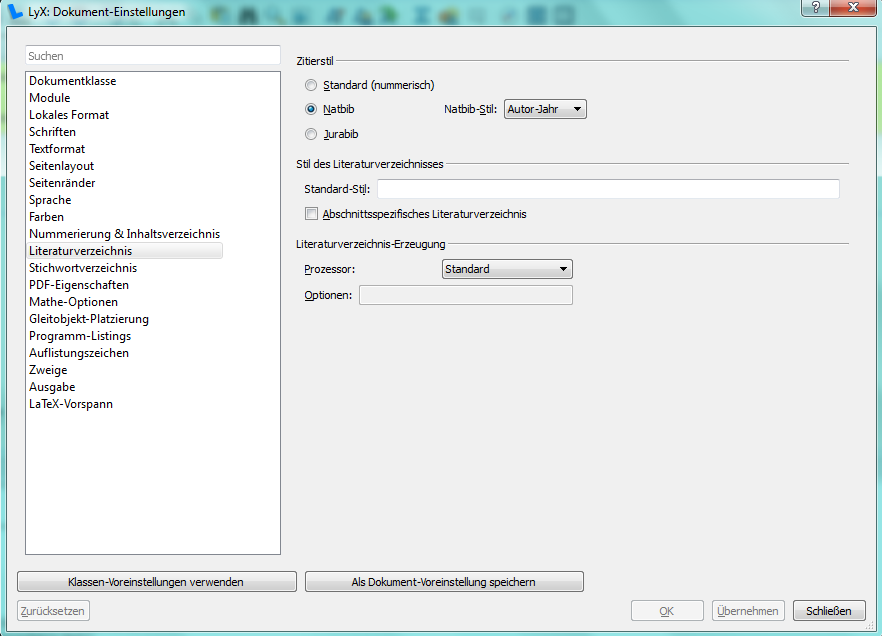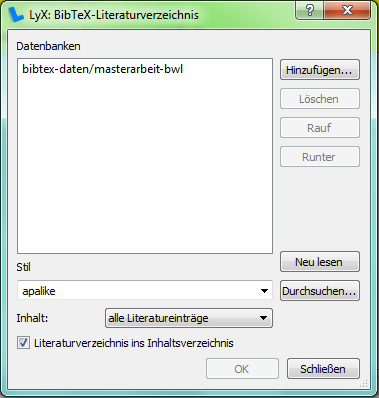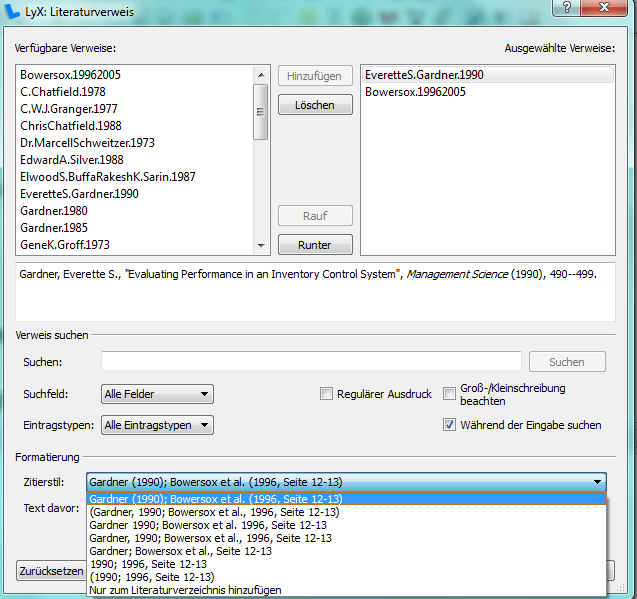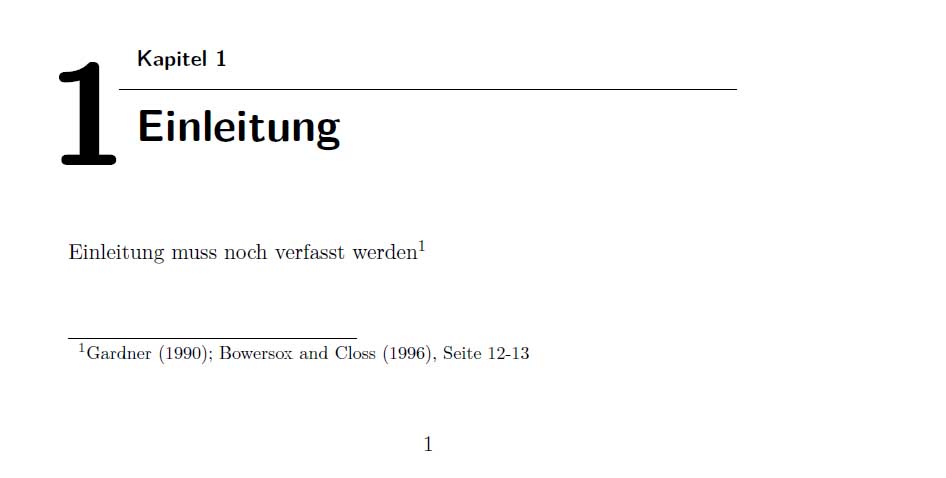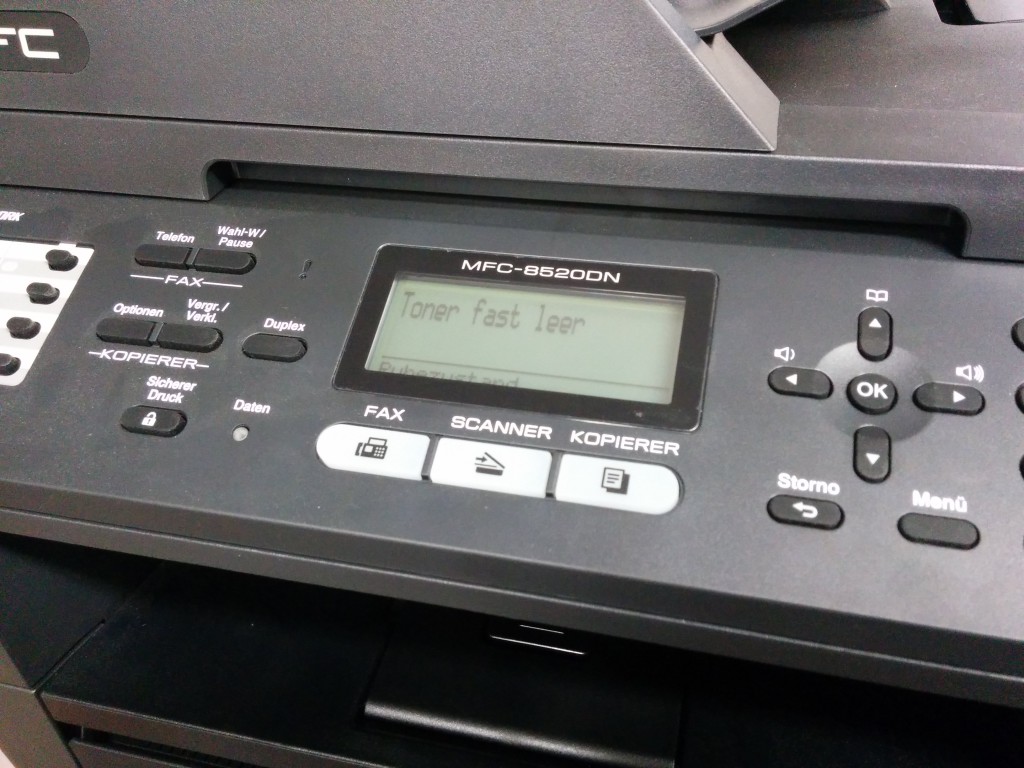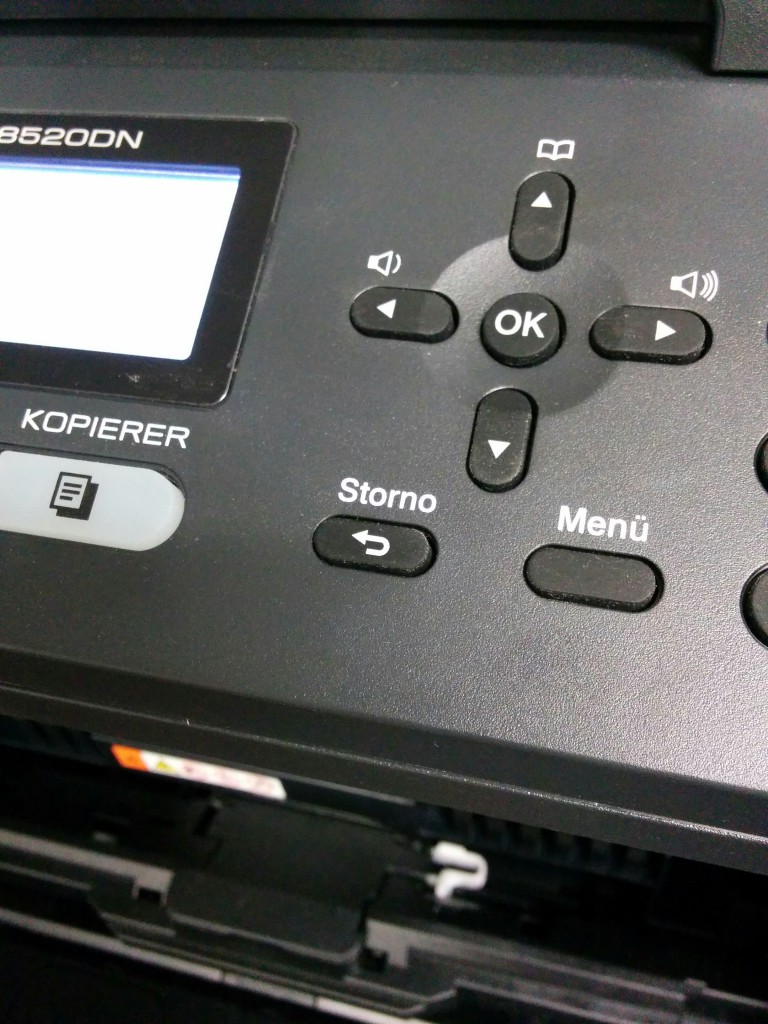Nach meinem ersten Chaos Communication Congress (31C3) Ende 2014 war es mehr oder weniger Pflicht, auch auf das Camp des Chaos Communication Club (CCCamp 2015) zu gehen. Das Camp findet nur alle vier Jahre statt und dort versammeln sich tausende Interessierte, um sich mit Computern, gesellschaftlichen und netzpolitischen Themen auseinander zu setzen. Ich wusste nicht genau, worauf ich mich einstellen sollte und was mich erwarten würde. Deswegen habe ich einfach mal meinen Rucksack mit Zelt und Laptop gepackt und bin auf das Camp gefahren.
Nach einer mehr oder weniger kurzen Fahrt aus Regensburg sind wir im knapp 600 km entfernten Neuland angekommen. Eigentlich fand das Camp im Ziegeleipark Zehdenick statt, aber irgendjemand hat kurzer Hand die Ortsschilder ausgetauscht und aus dem Örtchen „Neuland“ gemacht. Der Ziegeleipark ist ein Industriedenkmal, in welchem früher Ziegel hergestellt wurden. Das Gelände ist weitläufig mit ein paar verstreuten Gebäuden, einem See und einem richtigen Highlight: Einer Schmalspurbahn!
Das war meine erste Erkenntnis: Nerds und Züge passen offenbar gut zusammen. Die Schienen werden noch von einer kleinen Betriebsbahn mit Gondeln und Waggons befahren. Leider waren die Fahrten im Mietpreis nicht enthalten, da sich der Veranstalter wohl noch ein paar Einnahmen erhoffte. Die Bahn wurde zunächst dafür genutzt, um interessierten Zuschauern Nerds in freier Wildbahn zu zeigen und so hat der Veranstalter Besuchergruppen durch das Camp gefahren und erzählt, was wir hier so machen und was so alles aufgebaut wird. Aber bereits am zweiten Tag haben ein paar Bastler eine eigene Draisine aus Holz gebaut und sind damit rum gekurvt und bereits ab dem dritten Tag war der Disco-Zug mit Bar, Bällebad und DJ nicht mehr vom Camp weg zu denken.
Sowieso war es faszinierend, was viele Nerds auf das Camp mitschleppen, nur um es wenige Tage später wieder abbauen zu dürfen. So wurden riesige Bühnen, der Berliner Fernsehturm (in klein), ein Maibaum, Antennenanlagen zur Kommunikation Erde-Mond-Erde und ein Feldtelefonsystem mit Vermittlung aufgebaut. Neben den Vorträgen und den interessanter Gespräche konnte man also Stunden damit verbringen, einfach durch die Reihen der Zelte zu schlendern, um sich alles an zu sehen.
Überaus beeindruckend war auch die Infrastruktur, die mitten im Neuland entstanden ist. Das Camp war über 7,2 km Glasfaserkabel mit 10 Gbit/s angeschlossen. Insgesamt kamen 7 Generatoren mit jeweils 400 KW Leistung zum Einsatz. Das Internet wurde über Kabel und 101 WLAN-Access-Points an insgesamt 10022 individuelle Geräte verteilt. Hier noch ein paar Statistiken für Nerds:
- 37 Datenklos (Chemieklos, die einzig und allein den Zweck hatten, die Hardware vor Wetter zu schützen)
- 7,2 Glasfaserkabel, davon 2km durch die Havel, einen See, Wald und Wiesen
- 10022 Unique devices im WLAN
- Peak-Traffic WLAN: 1,25 Gbit/s
- Uplink in: 3,18 Gbit/s max. 1,27 Gbit/s avg.
- Uplink out: 7,51 Gbit/s max. 3,37 Gbit/s avg.
- 29240m Stromkabel
- 30000 Liter Diesel
- Kalkulierte Gesamtleistung: 2,5 MW
- Gebrauchte Gesamtleistung: 200 KW
Auch die Denkweise auf dem Camp war unglaublich. So hat sich schnell das geflügelte Wort eingestellt „Das Camp ist die größte arschlochfreie Zone in Deutschland“. Man ist durch die Reihen gegangen und hat einen High-End-Laptop nach dem anderen gesehen, unabgeschlossen, ohne, dass der Besitzer auch nur in der Nähe gewesen wäre. Man konnte sich sicher sein, dass nichts gestohlen wird. Huckl hat dazu ein schönes Zitat gebracht: „Wenn man sein Macbook über Nacht draußen vergessen hat, ist es nicht geklaut. Stattdessen hat jemand den Netzstecker angesteckt, damit der Akku nicht leer wird.“ Genau diese Denkweise hatte man nach wenigen Tagen verinnerlicht und war tiefenentspannt. Das Camp war eine unglaubliche Erfahrung und ich kann jedem nur einen Besuch empfehlen.
Aber statt euch mit Text zu erschlagen, schmeiß ich hier lieber mal ein paar Fotos rein. Ich habe wieder versucht, jeden unkenntlich zu machen, den ich nicht vorher gefragt hatte. Wer sich dennoch an einem Bild gestört fühlt, schreibt mir einfach und das Bild verschwindet :).